En el artículo anterior hablé de ciertos cambios técnicos que está introduciendo KDP para mejorar la experiencia de lectura en los dispositivos Kindle de Amazon. Básicamente, se trata de generar archivos lo más «limpios» posible, de manera que sea el dispositivo el que se encargue de presentar el texto de forma óptima. Hoy vamos a ver cómo utilizar los estilos predeterminados de MsWord en nuestros documentos de texto.
Al trabajar en nuestra publicación, podemos caer en un fallo muy simple: EL de seleccionar los párrafos que sean y aplicarles manualmente un estilo de letra, una decoración (negrita, cursiva…) y un tamaño dados, junto con ajustes de interlineados, sangrías de primera línea… Pero también es habitual que nos olvidemos de alguno de esos ajustes más adelante, o que incluso cambiemos de idea a mitad de nuestra escritura.
El resultado es que acabamos produciendo textos con estilos irregulares, diferentes, que producen, cuando menos, un resultado extraño para el lector final. El dispositivo entiende que hay textos de diferentes tipos, e intenta respetar nuestros ajustes – aunque sea para mal. ¿Cómo evitarlo? Utilizando siempre el mismo estilo de texto. Y, para eso, los editores nos dan herramientas muy interesantes, que vale la pena conocer.
La primera acción que deberíamos hacer en nuestro texto es borrar todas esas «pruebas» que hemos ido haciendo. Para eso, lo seleccionaremos y elegiremos, desde la cinta superior, la opción de borrar estilos:
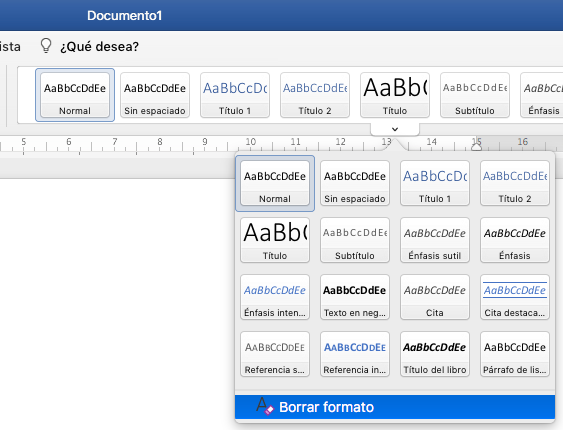
Eso devolverá a nuestro texto al estilo «Normal» en MsWord. Después, el siguiente paso es fijar qué estilo queremos para todo nuestro texto, desde la misma cinta, haciendo clic con el botón derecho del ratón sobre el estilo que queremos modificar:
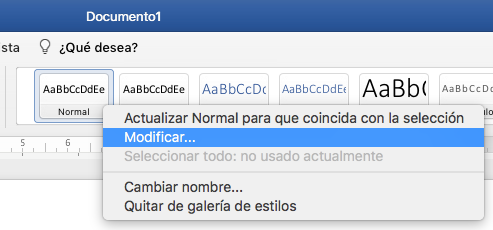
Eso abrirá una ventana auxiliar, donde podremos editar todas las características que queramos:
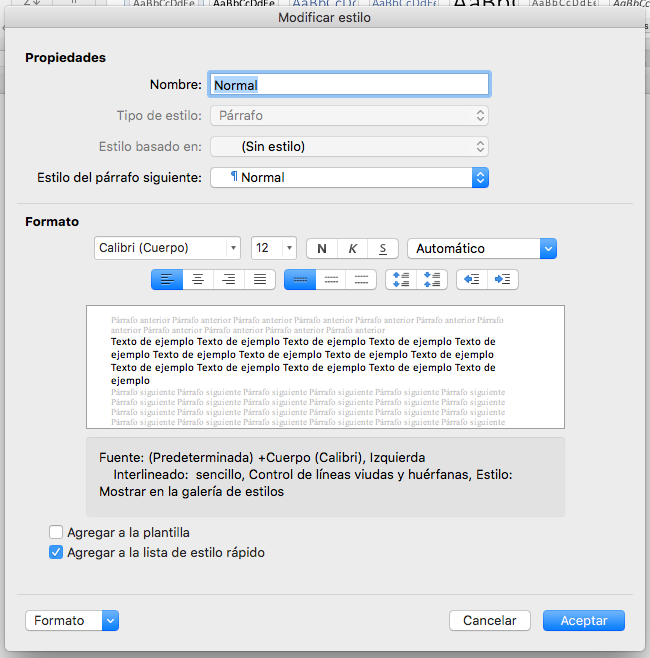
Nota que, debajo de la muestra, Word va indicando las modificaciones que vamos haciendo en el texto. Además, hay un desplegable abajo, desde el que podremos, por ejemplo, cambiar la configuración de los párrafos:
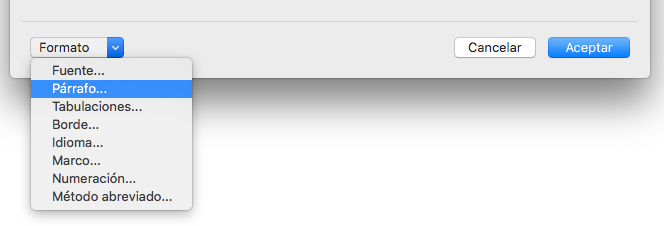
Es ahí donde deberemos ajustar las distancias entre párrafos (antes y después), y la sangría de la primera línea, si la queremos añadir. En esa nueva ventana auxiliar, también podremos definir la distancia entre líneas dentro de un párrafo, que debería ser la mínima que permita una lectura cómoda. Suele ser una línea sencilla (equivalente en altura al texto), o bien un poco más, un 15% extra para dar el valor 1,15.
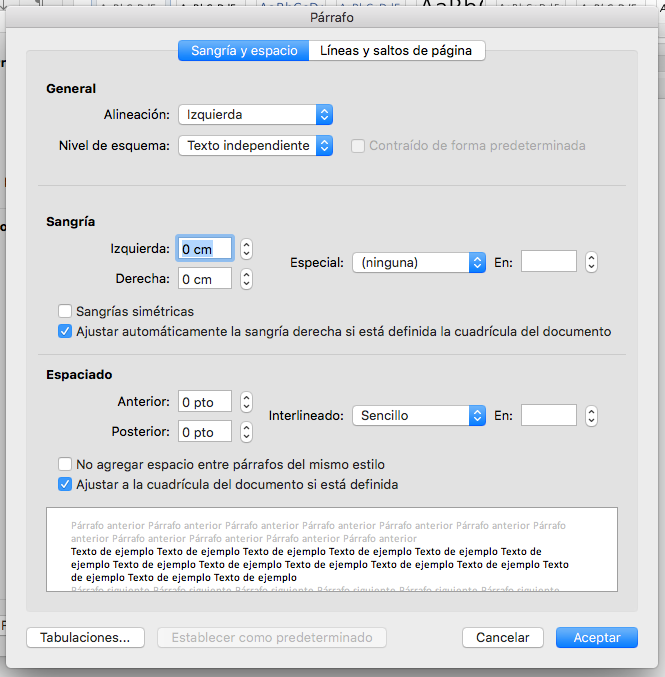
Al aceptar todos estos cambios, todos los párrafos de texto Normal (o del estilo que estemos editando…) se actualizarán automáticamente a lo largo de nuestro texto, dándole un aspecto uniforme y más profesional.
Siguiendo este proceso, podremos definir también el estilo de todos nuestros títulos (de nivel 1, 2, 3…) de manera centralizada, para proporcionarles también el mismo estilo a lo largo de nuestro libro.
Próximo artículo técnico: Trabajo similar en LibreOffice






